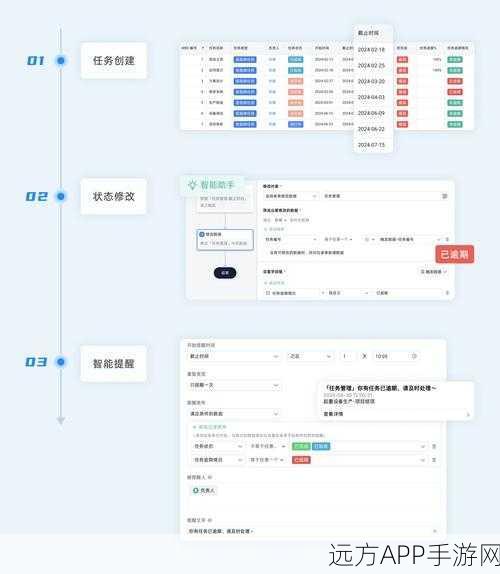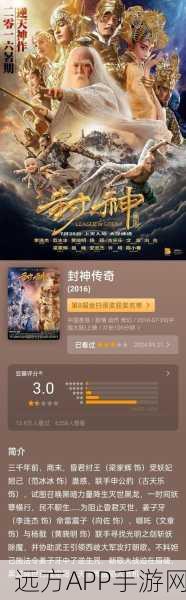本文为手游开发者提供Linux系统下JDK与Tomcat的安装全攻略,助力快速搭建开发环境。
对于手游开发者而言,一个稳定且高效的开发环境是项目成功的关键,在Linux系统下,JDK(Java Development Kit)与Tomcat作为Java应用开发和部署的重要工具,其安装配置过程往往让不少开发者感到头疼,为了帮助手游开发者们快速上手,本文将详细介绍在Linux环境下如何一键安装JDK与Tomcat,让你的开发之旅畅通无阻。
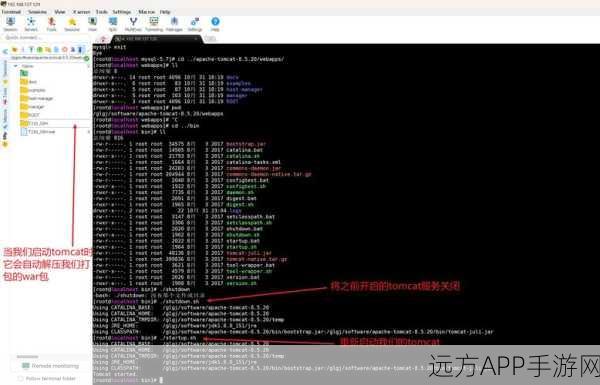
中心句:Linux系统优势概述,强调其在手游开发中的适用性。
Linux系统以其开源、稳定、高效的特点,在手游开发领域逐渐崭露头角,它不仅支持多种编程语言,还提供了丰富的开发工具和库,为手游开发者提供了广阔的选择空间,Linux系统的安全性也备受赞誉,能够有效保护开发者的代码和数据安全,越来越多的手游开发者选择将Linux作为他们的主要开发平台。
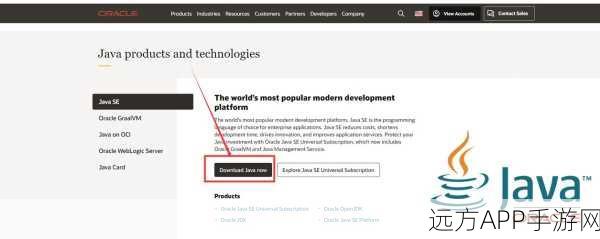
中心句:详细步骤解析,指导如何在Linux下安装JDK。
我们将进入正题,详细介绍在Linux环境下如何安装JDK,你需要确定你的Linux发行版,因为不同版本的Linux在软件包管理上有所不同,以Ubuntu为例,你可以通过以下步骤来安装JDK:
1、更新系统软件包列表:打开终端,输入sudo apt update命令,确保你的系统软件包列表是最新的。
2、安装OpenJDK:输入sudo apt install openjdk-11-jdk命令(版本号可根据需要调整),系统将自动下载并安装OpenJDK。
3、验证安装:安装完成后,你可以通过输入java -version命令来验证JDK是否安装成功。
中心句:Tomcat安装步骤详解,助力手游开发者快速部署应用。
有了JDK之后,接下来我们就可以安装Tomcat了,Tomcat是一个开源的Java Servlet容器,它实现了Java Servlet和JavaServer Pages(JSP)规范,为Java应用提供了一个运行环境,在Linux下安装Tomcat同样简单,以下是具体步骤:
1、下载Tomcat:你需要从Tomcat官方网站下载适合你系统的Tomcat安装包。
2、解压安装包:将下载的安装包解压到你希望安装的目录,例如/opt/tomcat。
3、设置环境变量:为了方便管理,你可以将Tomcat的bin目录添加到系统的PATH环境变量中。
4、启动Tomcat:进入Tomcat的bin目录,执行./startup.sh脚本,Tomcat将开始运行。
5、验证安装:打开浏览器,输入http://localhost:8080,如果看到Tomcat的欢迎页面,说明安装成功。
中心句:提供安装过程中的常见问题及解决方案,帮助开发者顺利排障。
在安装过程中,你可能会遇到一些常见问题,例如JDK版本不兼容、Tomcat启动失败等,针对这些问题,我们提供了一些解决方案:
- JDK版本不兼容:确保你下载的JDK版本与你的项目要求相匹配,如果不确定,可以查阅项目文档或咨询项目负责人。
- Tomcat启动失败:检查Tomcat的日志文件(通常位于logs目录下),查找错误信息并根据提示进行修复。
参考来源:本文内容基于作者多年手游开发经验及Linux系统使用心得整理而成。
最新问答:
1、问:在Linux下安装JDK时,是否需要先卸载旧版本的JDK?
答:是的,如果系统中已经安装了旧版本的JDK,建议先卸载再安装新版本,以避免版本冲突。
2、问:Tomcat安装完成后,如何修改默认端口?
答:你可以通过修改Tomcat配置文件server.xml中的<Connector>标签的port属性来更改默认端口。
3、问:如何在Linux下实现JDK与Tomcat的自动更新?
答:你可以使用Linux的包管理工具(如apt、yum等)来设置JDK与Tomcat的自动更新,或者编写脚本来定期检查和更新这些软件。